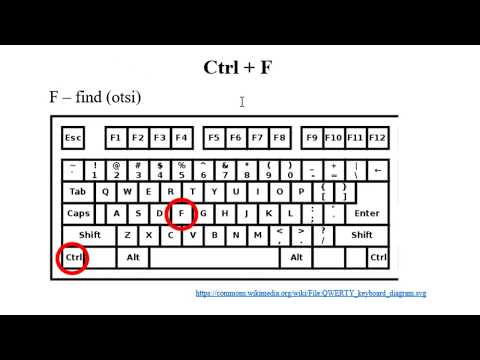
Sisu
Bloggeri platvorm on võimas ja paindlik blogimissüsteem, mida igaüks saab tasuta kasutada oma töö või hobi edendamiseks. Bloggerisse integreeritud teemade hulgast leiate mitmeid dünaamilisi vaateid, mis sobivad fotode või muude loominguliste kunstide näitamiseks. Muud funktsioonid võimaldavad oma tööd kategoriseerida, reklaamida Google Plusi kaudu ja saada tagasisidet integreeritud tagasiside süsteemi kaudu. Samuti on lisatud veebianalüüsi tööriist, et mõõta teie blogi tabamuste liiklust.
Juhised

-
Logige sisse Bloggerisse oma Google'i konto abil või registreeruge tasuta, kui teil pole veel kontot. Klõpsake nuppu "Uus blogi", et luua oma portfell internetis.
-
Sisestage oma uue blogi pealkiri ja URL ning valige olemasolevate mallide loendist "Dünaamilised vaated". Kui soovite oma portfelli jaoks internetis kasutada kohandatud domeeninime, saab seda hiljem konfigureerida. Klõpsake "Loo blogi!" kinnitamiseks.
-
Klõpsake uue blogi pealkirja all olevat linki "Alusta postitust". Järgmisele postitamislehele kirjutage selle pealkiri. Postituse sildi või sildi lisamiseks klõpsake lingil "Sildid". Need sildid võivad olla kasulikud näiteks oma töö kategoriseerimiseks projektidesse või teemadesse.
-
Foto või muu kunstiliigi üleslaadimiseks klõpsake ikooni „Lisa pilt“. Pilte saab kohalikust süsteemist üles laadida või URL-i abil linkida. Kujutise impordi kinnitamiseks ja vajadusel lisage pealdis või selgitus klikkige "Lisa valitud".
-
Kujutise suuruse muutmiseks klõpsake pildil ja valige üks suuruse suvanditest. Vajalik valik sõltub teie fotode suurusest ja sellest, kuidas soovite oma blogi ekraanil kuvada.
-
Postituse saatmiseks Bloggeris olevale lehele klõpsake "Avalda". Klõpsake "Jaga", et "postitada" postitus Google Plus profiiliga või vajuta "Cancel", et vahele jätta. Vajadusel lisage oma portfelli veel üksusi.
-
Valige põhipaneeli vasakul poolel link "Mall" ja ilmub rida pisipilte rubriigi Dünaamilised vaated all. Iga üksuse eelvaatamiseks kasutage suurendusklaasi. Klõpsake malli, mida soovite kasutada, klõpsata "Kasuta blogis" ja seejärel klõpsa "Vaata blogi", et näha lõpptulemust.
Kuidas
- Kõik dünaamilise vaate mallid kasutavad veidi erineva kujuga pilte, silte ja silte. Praeguse paigutuse spetsiifiliste elementide reguleerimiseks klikkige "Mall" lehel eelvaate all oleval nupul "Kohanda". Pange tähele, et külastajad saavad valida eelistatava dünaamilise vaate, kuid vaikevorm on see, mille valis blogi omanik.
- Bloggeris on ka mitmeid teisi temaatilisi malle, kuigi need on Interneti-portfellides kasutamiseks vähem sobivad. Lisaks nendele on olemas tasuta ja tasulisi malle, mida teevad kolmandad isikud (vt linki ressurssides).